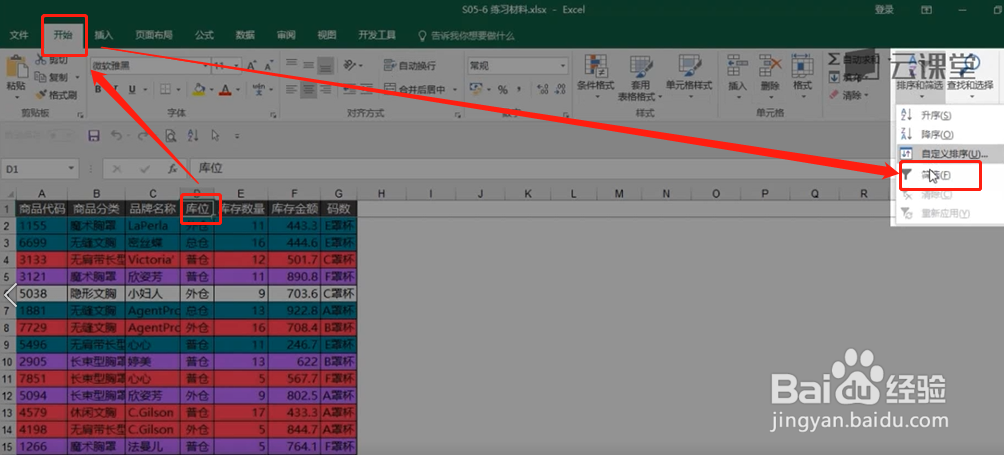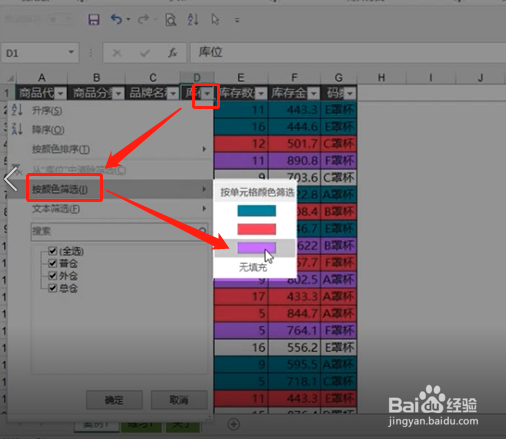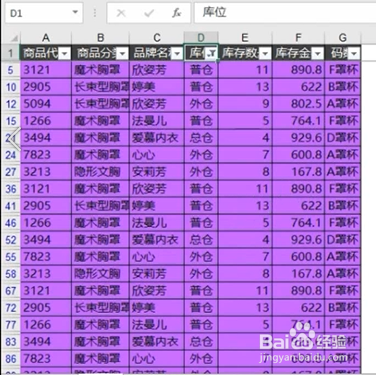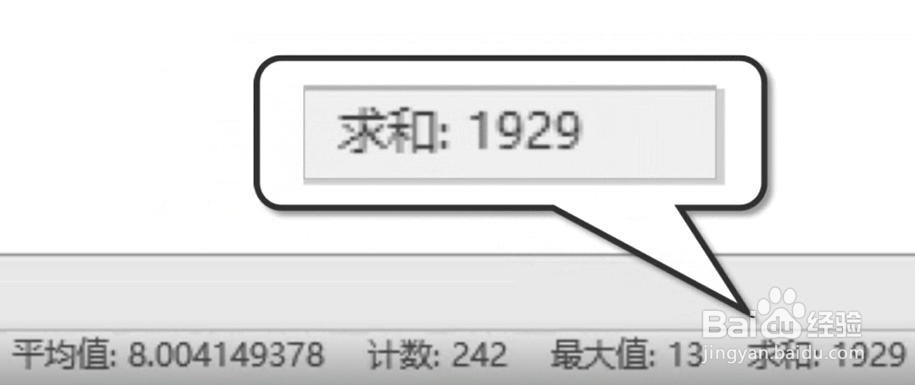Excel:如何按颜色统计数据
1、首先选择标题行的任意单元格。在“开始”选项卡下,选择“排序和筛选”,选择下拉框中的“筛选”。
2、选“库存”这一列,选择“按颜色筛选”选项,挑选你需要筛选的颜色。例如,点击紫色,那么所有标志为紫色的商品就会被筛选出来了。
3、我们可以在左下标中看到有数据提示。
4、全选数据列,那么我们可以在右下标的状态栏里面看到很多项数据,比如求和。
5、同样的方法,也可以应用到其他颜色的数据中。这样就能快速整理出所需要的数据了。
声明:本网站引用、摘录或转载内容仅供网站访问者交流或参考,不代表本站立场,如存在版权或非法内容,请联系站长删除,联系邮箱:site.kefu@qq.com。
阅读量:35
阅读量:50
阅读量:65
阅读量:49
阅读量:49